Iklan
Mac Anda menyertakan aplikasi Kamus bawaan (dalam folder Aplikasi) yang memungkinkan Anda mencari melalui entri terperinci untuk ribuan kata dan frasa. Anda dapat mencari di aplikasi itu sendiri atau menggunakan Spotlight. Anda bahkan dapat menelusuri entri Wikipedia langsung dari dalam aplikasi Kamus.
Saat Anda mencoba membuka Terminal dari macOS Spotlight, tetapi Spotlight hanya memberi Anda definisi Kamus untuk Terminal. Terima kasih yang manis
- Scott Arnold (@ link470) 6 Oktober 2017
Itu kamus tertanam dalam sistem Mac Mac Anda Memiliki Alat Bawaan Untuk 10 Tugas Sehari-Hari IniIngin mendikte catatan, mencari kata-kata, dan menggabungkan PDF? Mac Anda memiliki alat bawaan untuk tugas-tugas ini dan banyak lagi! Baca lebih banyak , jadi itu secara otomatis memeriksa ejaan Anda di banyak aplikasi Apple, seperti kamus bawaan di Microsoft Word.
Anda juga dapat menambahkan kata ke kamus seperti istilah medis atau hukum, istilah teknis, kata-kata asing Perluas Aplikasi Kamus Mac Anda dengan Menambahkan Bahasa Tambahan Apakah Anda dwibahasa atau hanya mempelajari bahasa baru, menambahkan lebih banyak kamus ke Mac Anda mudah. Baca lebih banyak , atau kata lain yang sering Anda gunakan yang belum ada dalam kamus. Jika Anda telah menambahkan kata dengan salah ketik, atau ada kata yang Anda tambahkan lagi di kamus, Anda dapat dengan mudah menghapusnya.
Ada file teks sederhana yang berisi kata-kata yang Anda tambahkan ke kamus. Hari ini kami akan membahas cara mudah untuk menambah dan menghapus kata-kata dari file kamus khusus jika Anda hanya memiliki satu atau beberapa untuk ditambahkan atau dihapus. Kami juga akan menunjukkan kepada Anda cara mengedit file kamus khusus secara langsung, yang berguna jika Anda ingin menambah dan menghapus banyak kata sekaligus.
Tambahkan Kata ke Kamus Bawaan pada Mac
Sebuah kata peringatan sebelum kami menunjukkan kepada Anda cara menambahkan kata ke kamus: metode ini tidak selalu kerja. Kami tidak dapat menambahkan MakeUseOf ke kamus menggunakan metode ini. Saya tidak tahu kenapa. Ini adalah kata yang penting dan belum ada di aplikasi Kamus.
Jika Anda menemukan Anda tidak dapat menambahkan kata Anda dengan cara ini, jangan khawatir! Ada cara yang sama mudahnya untuk menambahkannya nanti di artikel ini.
Untuk menambahkan kata ke kamus internal pada Mac Anda, buka TextEdit dan ketikkan kata persis seperti yang Anda inginkan muncul di kamus. Jangan menambahkan spasi setelah kata.
Tidak masalah di mana kesetiaan Anda terletak pada PC vs Mac, itu fakta yang tak terbantahkan bahwa "Pelajari Ejaan" adalah fitur terbaik Mac.
- Matt B But Spookier (@Matt_Broadey) 11 Oktober 2016
Selanjutnya, pilih seluruh kata, klik kanan atau Kontrol + klik di atasnya, dan pilih Pelajari Ejaan dari menu popup.
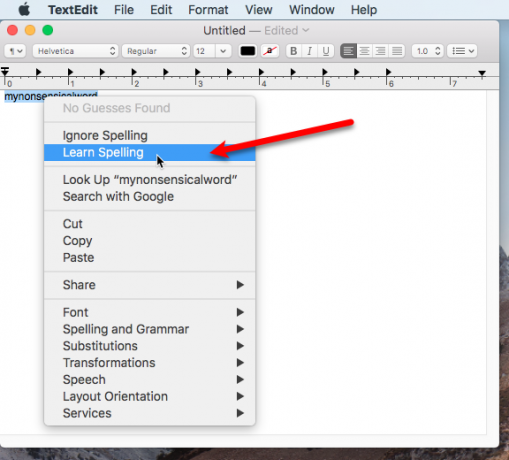
Ulangi untuk setiap kata yang ingin Anda tambahkan ke kamus. Setelah selesai, tutup dokumen TextEdit. Anda tidak perlu menyimpan dokumen. Kata-kata telah ditambahkan dan disimpan dalam file kamus.
Sekarang, kata yang Anda tambahkan tidak akan ditandai sebagai salah eja dengan garis bawah berlekuk merah saat Anda mengetiknya lagi.
Hapus Kata-Kata Dari Kamus Bawaan pada Mac
Jika Anda salah mengetik kata yang Anda tambahkan ke kamus, atau Anda hanya ingin menghapus kata yang tidak Anda gunakan lagi, Anda dapat dengan mudah menghapus kata tersebut. Prosedurnya seperti menambahkan kata ke kamus.
catatan: Metode menghapus kata dari kamus hanya berfungsi untuk kata-kata yang Anda tambahkan sendiri, bukan kata-kata yang disertakan dalam kamus secara default.
Untuk menghapus kata dari kamus internal, buka dokumen TextEdit baru dan ketikkan kata yang ingin Anda hapus. Sekali lagi, jangan tambahkan spasi setelah kata.
Selanjutnya, pilih seluruh kata, klik kanan atau Kontrol + Klik di atasnya, dan pilih Hapus pelajaran Ejaan dari menu popup.
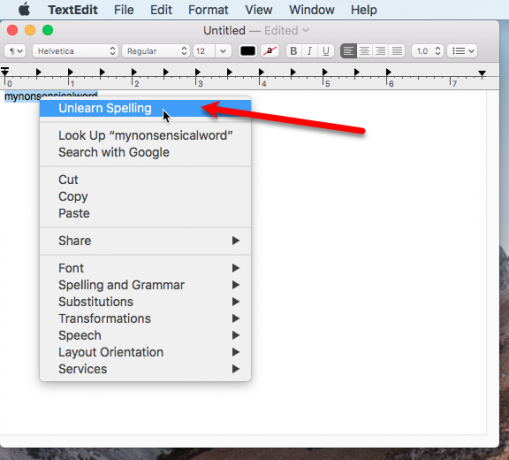
Ulangi untuk setiap kata yang ingin Anda hapus dari kamus. Setelah selesai, tutup dokumen TextEdit. Anda tidak perlu menyimpan dokumen. Kata-kata telah dihapus dari file kamus dan file tersebut disimpan secara otomatis.
Tambah, Hapus, dan Edit Kata-kata dalam Daftar Kata Kustom Anda
Jika Anda memiliki lebih dari beberapa kata yang ingin Anda tambahkan atau hapus, Anda dapat mengedit file kamus secara langsung.
Daftar kata khusus yang Anda tambahkan kata-kata dan menghapus kata dari diberi nama Kamus Lokal di folder Perpustakaan pengguna Anda. Ini file teks biasa. Untuk mengedit Kamus Lokal file, buka jendela Finder dan cari di folder pengguna Anda untuk folder Library.
Jika Anda tidak melihat folder Perpustakaan, buka Buka> Buka Folder. Anda juga bisa perlihatkan folder Perpustakaan secara permanen Cara Mengakses Folder Perpustakaan OS X & Mengapa BergunaSebagian besar folder Perpustakaan OS X sebaiknya dibiarkan sendiri, tetapi berguna untuk mengetahui jalan Anda di dalam dan di sekitar Perpustakaan Pengguna. Baca lebih banyak .
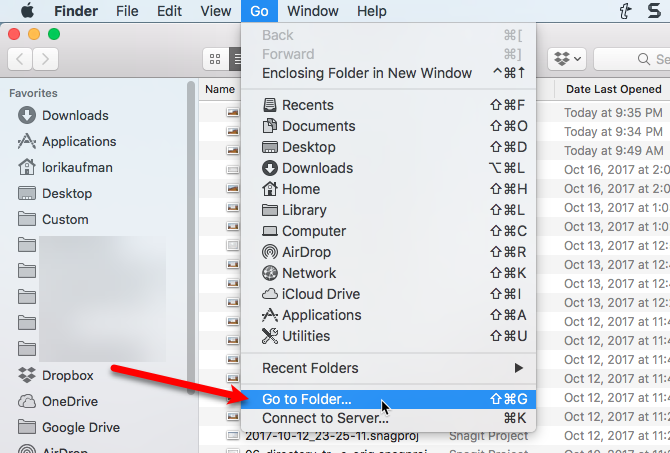
Tipe ~ / Perpustakaan / Ejaan dalam Buka folder kotak dan klik Pergilah.
Simbol tilde (~) singkatan dari folder Home. Dalam contoh kita, folder Beranda adalah /Users/lorikaufman.
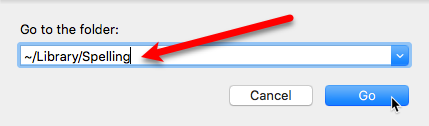
Dalam Ejaan folder, klik kanan pada Kamus Lokal file dan pergi ke Buka Dengan> TextEdit.app.
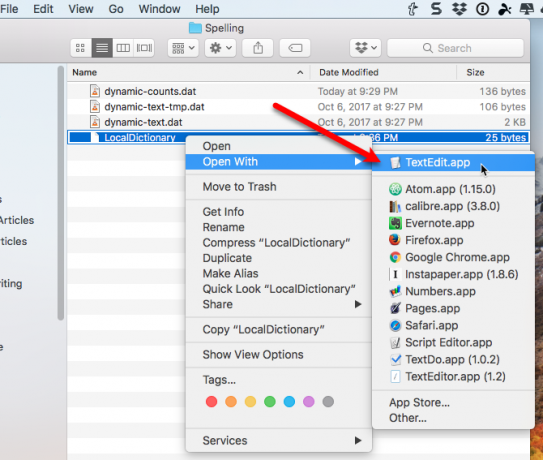
Itu Kamus Lokal file terbuka di TextEdit. Setiap kata muncul di baris terpisah. Anda dapat mengedit kata-kata ini, menambahkan lebih banyak kata, dan menghapus kata-kata seperti yang Anda lakukan saat mengedit file teks lainnya.
Pastikan Anda meletakkan setiap kata pada baris yang berbeda.
Pergi ke File> Simpan atau tekan perintah + s untuk menyimpan Kamus Lokal mengajukan.
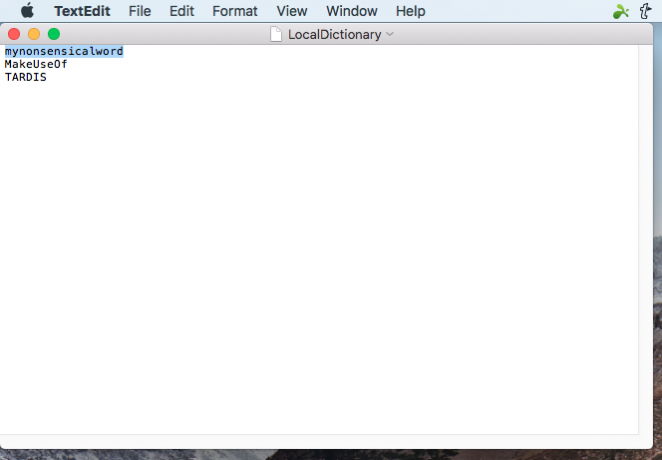
Tidak Semua Aplikasi Menggunakan Kamus Bawaan
Kamus bawaan tersedia di sebagian besar program, kecuali Microsoft Word dan Google Documents. Jika Anda menambahkan kata ke kamus bawaan dan menemukan bahwa suatu program masih mengeluh tentang kata itu, itu berarti program memiliki kamusnya sendiri, dan Anda harus memperbarui kamus itu dengan kata yang Anda inginkan Menambahkan.
Prosedur untuk menambahkan kata ke kamus di program lain akan bervariasi. Anda mungkin dapat menambahkan kata ke kamus saat Anda melakukan pemeriksaan ejaan pada dokumen, atau Anda dapat memeriksa Preferensi atau Pengaturan untuk program tersebut.
Apakah Anda dapat menambah atau menghapus kata-kata menggunakan metode TextEdit yang kami sebutkan? Apakah Anda lebih suka mengedit file LocalDictionary secara langsung? Bagikan pemikiran dan pengalaman Anda dengan kami di komentar di bawah.
Lori Kaufman adalah penulis teknis lepas yang tinggal di daerah Sacramento, CA. Dia adalah gadget dan pakar teknologi yang suka menulis artikel bagaimana-tentang berbagai topik. Lori juga suka membaca misteri, jahitan silang, teater musikal, dan Doctor Who. Terhubung dengan Lori di LinkedIn.

